教程重点是足球场效果图部分的制作,表面部分填充绿色后用风滤镜做出草地效果;然后画出界线,边缘用涂抹工具涂出细草的效果即可。
最终效果

1、建立一个800 * 500px的画布。
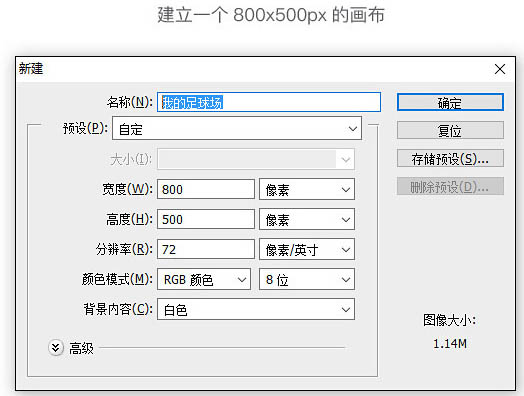
2、填充前景色:#73b137。

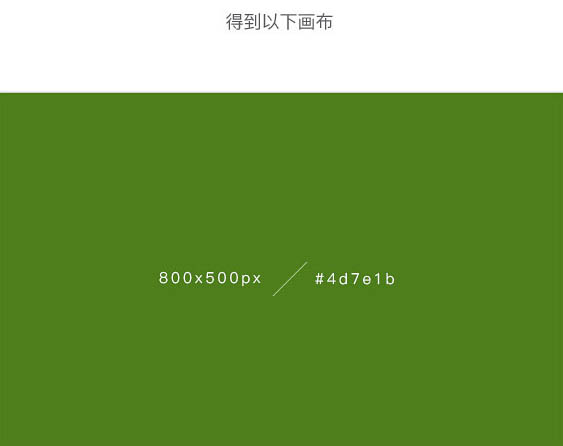
3、添加杂色:滤镜 > 杂色 > 添加杂色。
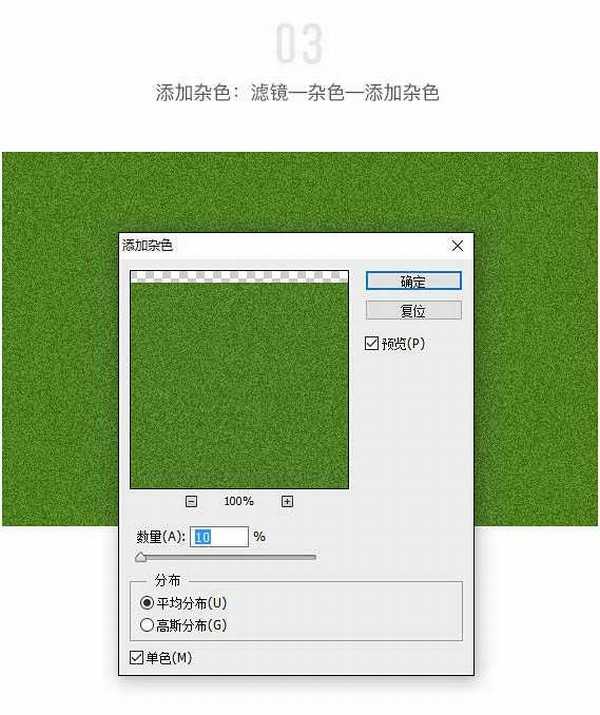
4、飓风效果:滤镜 > 风格化 > 风。
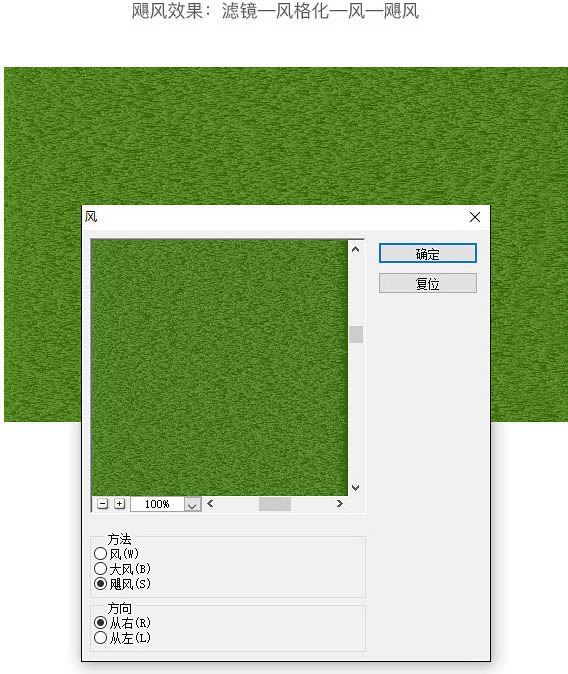
5、上一步骤做完之后按Ctrl + F 重复上一滤镜效果。为了加重加长飓风效果,所以重复一遍,使画面向草坪效果靠拢。
Ctrl + F 之后,将图像旋转90度(顺时针)变竖版之后然后再一遍Ctrl + F,然后再转回来,这一做法是为了制造出草丛交叉的效果,会更加像草坪。
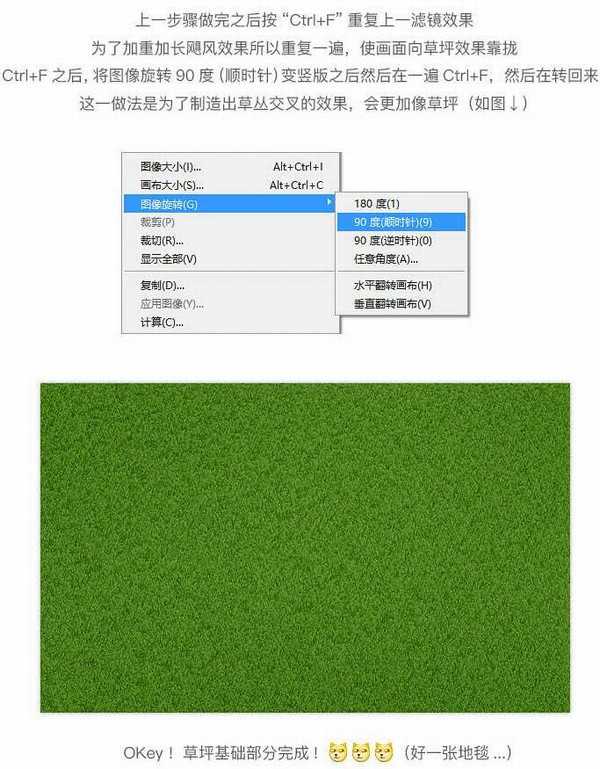
6、我们现在来绘制足球场的深浅条纹,很简单!用矩形选框工具画6个填充黑色的长方形,然后,模式选择“柔光”,透明度调成30%。
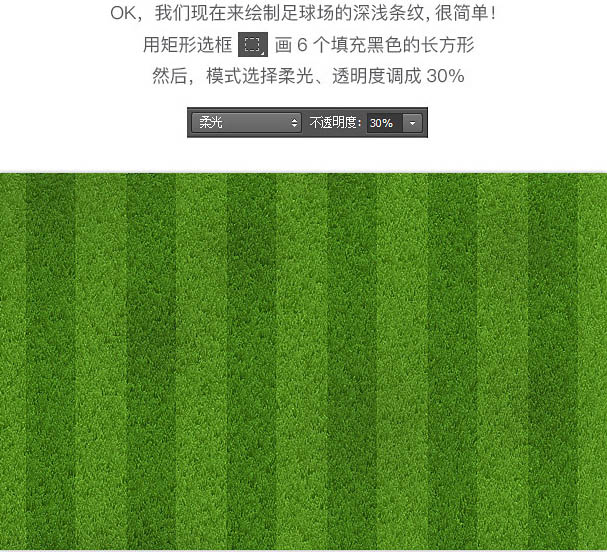
上一页12 下一页 阅读全文
最终效果

1、建立一个800 * 500px的画布。
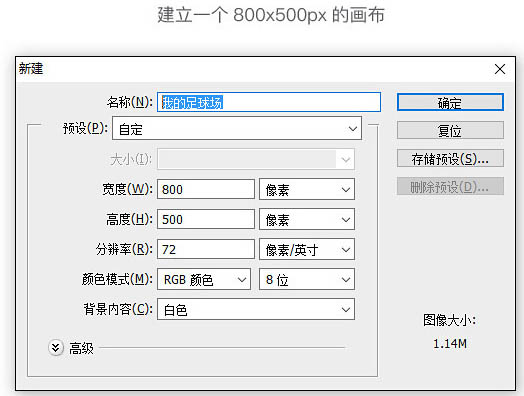
2、填充前景色:#73b137。

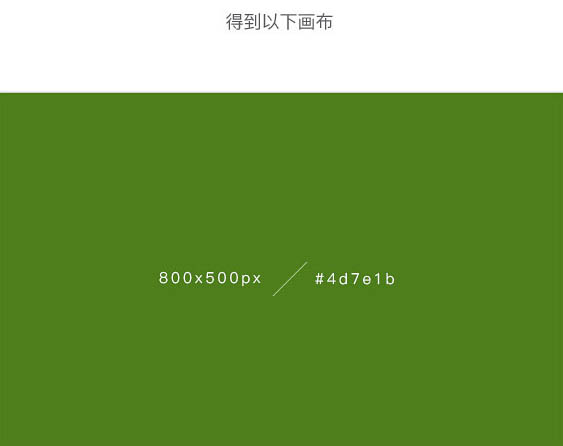
3、添加杂色:滤镜 > 杂色 > 添加杂色。
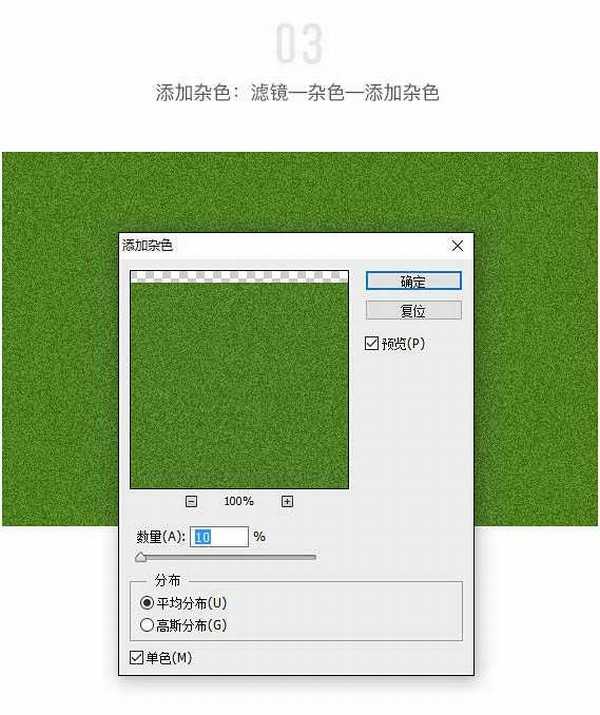
4、飓风效果:滤镜 > 风格化 > 风。
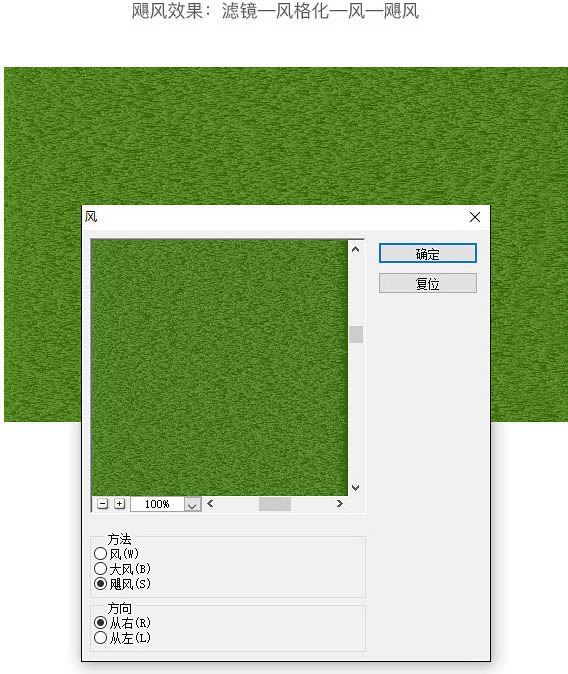
5、上一步骤做完之后按Ctrl + F 重复上一滤镜效果。为了加重加长飓风效果,所以重复一遍,使画面向草坪效果靠拢。
Ctrl + F 之后,将图像旋转90度(顺时针)变竖版之后然后再一遍Ctrl + F,然后再转回来,这一做法是为了制造出草丛交叉的效果,会更加像草坪。
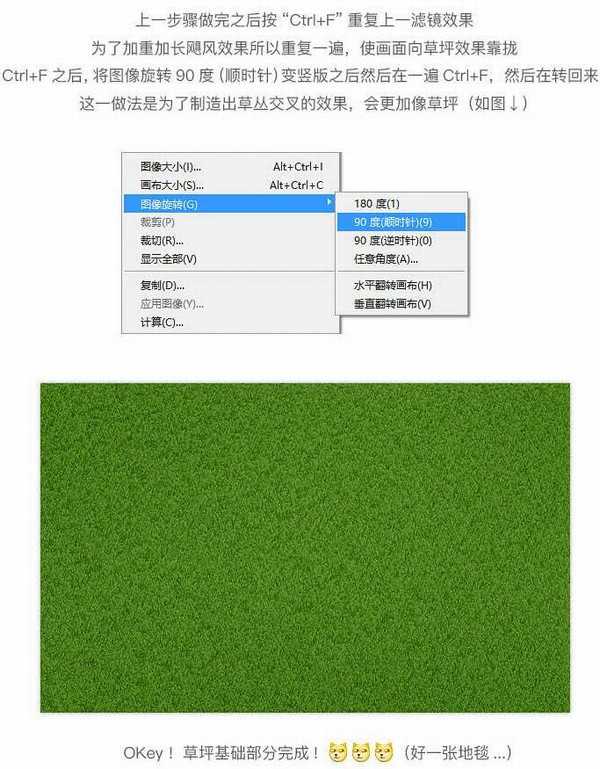
6、我们现在来绘制足球场的深浅条纹,很简单!用矩形选框工具画6个填充黑色的长方形,然后,模式选择“柔光”,透明度调成30%。
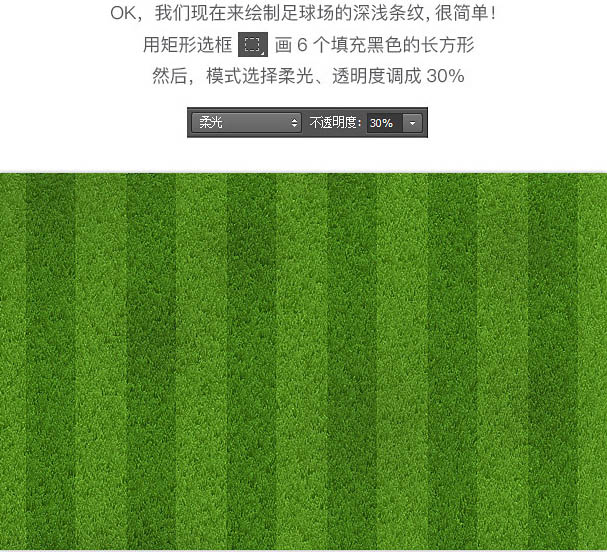
上一页12 下一页 阅读全文
华山资源网 Design By www.eoogi.com
广告合作:本站广告合作请联系QQ:858582 申请时备注:广告合作(否则不回)
免责声明:本站资源来自互联网收集,仅供用于学习和交流,请遵循相关法律法规,本站一切资源不代表本站立场,如有侵权、后门、不妥请联系本站删除!
免责声明:本站资源来自互联网收集,仅供用于学习和交流,请遵循相关法律法规,本站一切资源不代表本站立场,如有侵权、后门、不妥请联系本站删除!
华山资源网 Design By www.eoogi.com
暂无评论...
更新日志
2025年01月06日
2025年01月06日
- 小骆驼-《草原狼2(蓝光CD)》[原抓WAV+CUE]
- 群星《欢迎来到我身边 电影原声专辑》[320K/MP3][105.02MB]
- 群星《欢迎来到我身边 电影原声专辑》[FLAC/分轨][480.9MB]
- 雷婷《梦里蓝天HQⅡ》 2023头版限量编号低速原抓[WAV+CUE][463M]
- 群星《2024好听新歌42》AI调整音效【WAV分轨】
- 王思雨-《思念陪着鸿雁飞》WAV
- 王思雨《喜马拉雅HQ》头版限量编号[WAV+CUE]
- 李健《无时无刻》[WAV+CUE][590M]
- 陈奕迅《酝酿》[WAV分轨][502M]
- 卓依婷《化蝶》2CD[WAV+CUE][1.1G]
- 群星《吉他王(黑胶CD)》[WAV+CUE]
- 齐秦《穿乐(穿越)》[WAV+CUE]
- 发烧珍品《数位CD音响测试-动向效果(九)》【WAV+CUE】
- 邝美云《邝美云精装歌集》[DSF][1.6G]
- 吕方《爱一回伤一回》[WAV+CUE][454M]
